Paprastas ir greitas „Android“ šakninio programavimo vadovas

Įvedę root teises į „Android“ telefoną, gausite visišką prieigą prie sistemos ir galėsite paleisti daugybę programų, kurioms reikalinga root teisė.
„Chrome“ žymės yra puikus būdas lengvai rasti naudingą informaciją. Tačiau laikui bėgant turite tiek daug žymių, kad išsaugota svetainė pasimeta žymių sąraše.
Taigi jūsų žymes ir toliau bus lengva rasti, todėl labai svarbu žinoti, kaip jas tvarkyti. Šie patarimai ne tik parodys, kaip tvarkyti „Chrome“ žymes, bet ir ištrinti tas, kurių jums nebereikia.
Turinys
„Chrome“, skirta „Windows“, „Chromebook“, „Linux“ ir „Mac“ staliniams kompiuteriams
Pridėti žymę
Paprasčiausias būdas pridėti žymę yra:
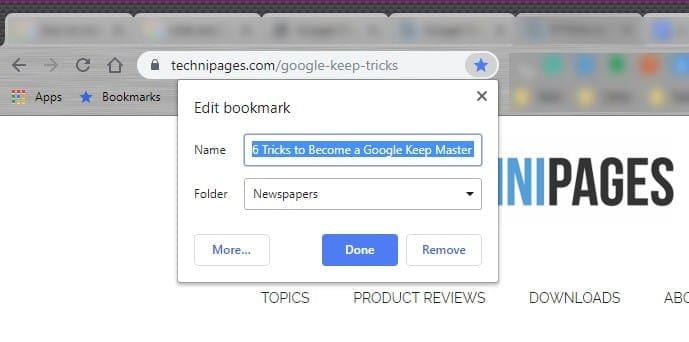
Tvarkykite žymes pagal aplankus
„Chrome“ žymes suskirstę į aplankus, jas lengviau rasti. Pavyzdžiui, galite sukurti aplanką, kuriame viename aplanke būtų tik su technologijomis susijusios žymės, o kitame – maisto ruošimo receptai.
Tokiu būdu, užuot gaišę laiką slinkdami per žymes, galite eiti tiesiai į temos aplanką, kuriame yra žymė.
Pirmiausia turėsite sukurti aplanką, kuriame galėsite įdėti žymes. Norėdami sukurti aplanką:
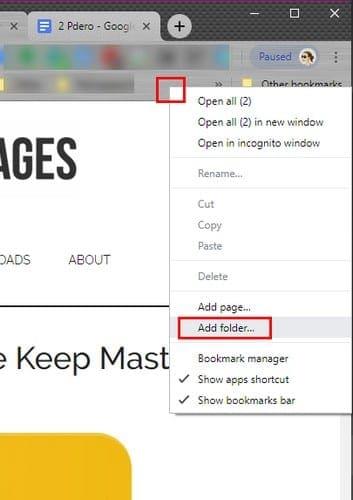
Spustelėję parinktį, pavadinkite aplanką ir spustelėkite mėlyną išsaugojimo mygtuką apačioje.
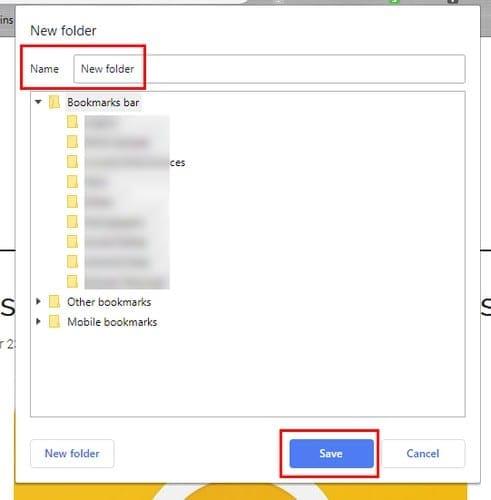
Iš karto po to, kai spustelėsite išsaugoti, naujas aplankas bus rodomas dešinėje nuo paskutinio žymių juostoje.
Jei žymių juostoje jau turite kai kuriuos aplankus, bet kai kurias žymes norite perkelti į kitą, turėsite juos nuvilkti.
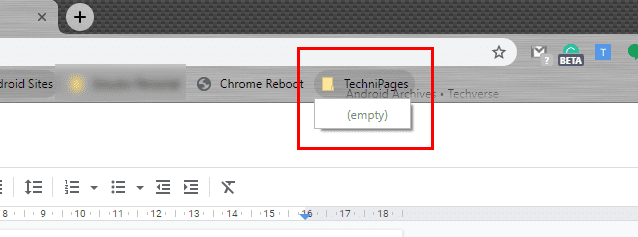
Įsitikinkite, kad žymeklis paliečia vietą, kurioje rašoma tuščia, ir atleiskite. Jūsų žymė dabar bus naujoje vietoje. Kartokite šį procesą, kol sukursite visus aplankus, kurių reikia, kad atskirtumėte žymes pagal kategorijas.
Kaip naudoti „Chrome“ žymių tvarkyklę
„Chrome“ žymių tvarkyklė yra puikus būdas kontroliuoti žymes. Norėdami pasiekti žymių tvarkyklę, spustelėkite juostos vietą, kurioje parašyta Žymės (kairėje yra mėlyna žvaigždutė).
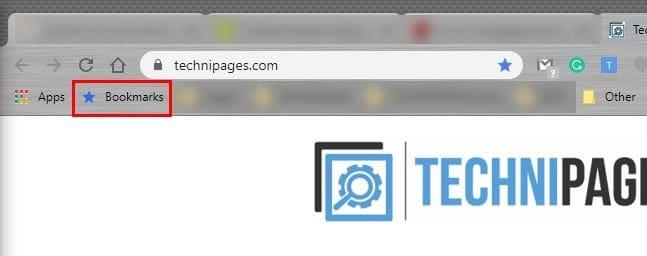
Žymių tvarkytuvėje visi sukurti aplankai bus matomi, kai tik jį atidarysite. Spustelėję tris taškus aplanko dešinėje, turėsite vieną iš šių parinkčių:

Norėdami pamatyti, kokias žymes turi kiekvienas aplankas, dukart spustelėkite jį. Pamatysite visų tame aplanke esančių žymių sąrašą. Dešinėje taip pat matysite tris taškus su papildomomis konkrečios žymės parinktimis, pvz.:
Spustelėję tris vertikalius taškus viršutiniame dešiniajame kampe, taip pat galėsite pasiekti tokias parinktis kaip:
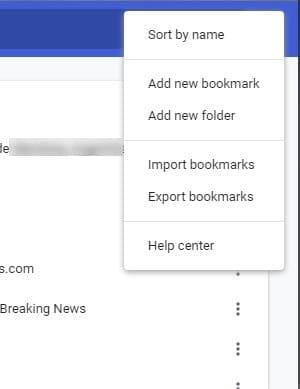
Ištrinkite žymių aplankus arba atskiras žymes
Jei reikia ištrinti tik kelias žymes, greičiausias būdas jas ištrinti yra:
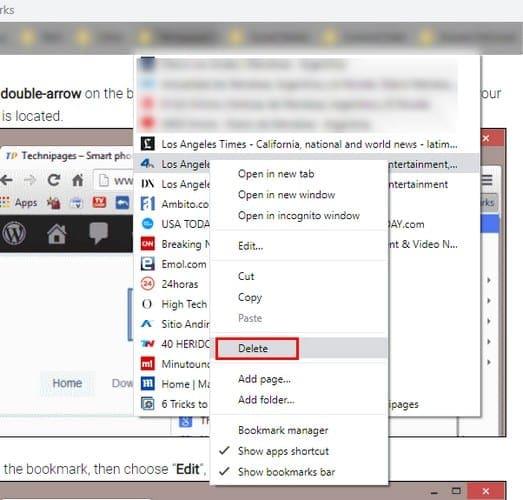
Norėdami ištrinti visą aplanką, tiesiog dešiniuoju pelės mygtuku spustelėkite aplanką ir pasirinkite ištrinti .
„Chrome“, skirta „Android“ ir „iOS“.
Jei norite sukurti žymę „Chrome“ naudodami „Android“ įrenginį:
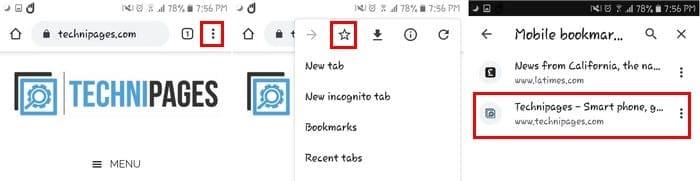
Jei norite peržiūrėti visas savo žymes :
Ten bus visos jūsų kada nors pridėtos žymės. Naujausia žymė visada bus viršuje.
Tvarkykite žymes pagal aplankus
Jei norite tvarkyti žymes pagal aplanką „Android“:
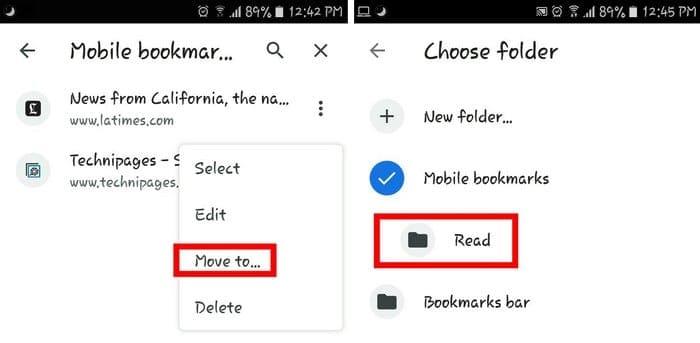
Išvada
„Chrome“ žymės palengvina svetainės radimą, tačiau jei jų nesutvarkysite, dėl jų gali skaudėti galvą. Kaip suvaldyti žymes? Pasidalykite savo pageidavimais toliau pateiktuose komentaruose.
Įvedę root teises į „Android“ telefoną, gausite visišką prieigą prie sistemos ir galėsite paleisti daugybę programų, kurioms reikalinga root teisė.
„Android“ telefono mygtukai skirti ne tik garsumui reguliuoti ar ekranui pažadinti. Atlikus kelis paprastus pakeitimus, jie gali tapti sparčiaisiais klavišais, skirtais greitai nufotografuoti, praleisti dainas, paleisti programas ar net įjungti avarines funkcijas.
Jei palikote nešiojamąjį kompiuterį darbe ir turite skubiai išsiųsti ataskaitą viršininkui, ką daryti? Naudokite išmanųjį telefoną. Dar sudėtingiau – paverskite telefoną kompiuteriu, kad galėtumėte lengviau atlikti kelias užduotis vienu metu.
„Android 16“ turi užrakinimo ekrano valdiklius, kad galėtumėte keisti užrakinimo ekraną pagal savo skonį, todėl užrakinimo ekranas yra daug naudingesnis.
„Android“ vaizdo vaizde režimas padės sumažinti vaizdo įrašą ir žiūrėti jį vaizdo vaizde režimu, žiūrint vaizdo įrašą kitoje sąsajoje, kad galėtumėte atlikti kitus veiksmus.
Vaizdo įrašų redagavimas „Android“ sistemoje taps lengvas dėka geriausių vaizdo įrašų redagavimo programų ir programinės įrangos, kurią išvardijome šiame straipsnyje. Įsitikinkite, kad turėsite gražių, magiškų ir stilingų nuotraukų, kuriomis galėsite dalytis su draugais „Facebook“ ar „Instagram“.
„Android Debug Bridge“ (ADB) yra galinga ir universali priemonė, leidžianti atlikti daugybę veiksmų, pavyzdžiui, rasti žurnalus, įdiegti ir pašalinti programas, perkelti failus, gauti šaknines ir „flash“ ROM kopijas, kurti įrenginių atsargines kopijas.
Su automatiškai spustelėjamomis programėlėmis. Jums nereikės daug ką daryti žaidžiant žaidimus, naudojantis programėlėmis ar atliekant įrenginyje esančias užduotis.
Nors stebuklingo sprendimo nėra, nedideli įrenginio įkrovimo, naudojimo ir laikymo būdo pakeitimai gali turėti didelės įtakos akumuliatoriaus nusidėvėjimo sulėtinimui.
Šiuo metu daugelio žmonių mėgstamas telefonas yra „OnePlus 13“, nes be puikios aparatinės įrangos, jis taip pat turi jau dešimtmečius egzistuojančią funkciją: infraraudonųjų spindulių jutiklį („IR Blaster“).







